-
小编告诉你怎么用U盘安装雨林木风win7旗舰版系统
- 2017-05-04 15:00:23 来源:windows10系统之家 作者:爱win10
如今,U盘安装win7系统是一种时尚潮流的安装方式。相比于光盘重装教程,U盘重装雨林木风win7显然优势多多,不仅携带方便,而且雨林木风旗舰版安装到U盘还非常快速呢。
与深度技术不同的是,雨林木风接近原版的,稳定性相对比较好,安全性也是比较高的。故此,这里提供免费的U盘安装win7雨林木风旗舰版系统的步骤方法。
一、U盘安装win7雨林木风前期准备
1、准备一个4GB内存的U盘
2、下载雨林木风系统:http://www.kkzj.com/,并把文件放置到U盘内
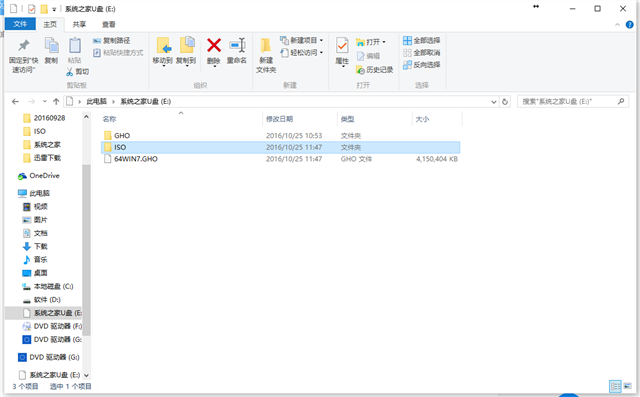
U盘安装win7界面1
3、下载系统之家U盘制作工具
二、制作启动U盘
1、制作U盘启动盘,参考方法:http://www.kkzj.com/
2、将U盘设置为第一启动项,详细方法参考:http://www.kkzj.com/
三、U盘重装雨林木风win7教程
1、把制作好的启动盘插到电脑上,重新启动。开机时按下启动快捷键就能看到系统之家U盘主菜单了。选择【01】运行 系统之家 Win8PEx64正式版(支持UEFI等主板),按键盘上的“ENTER”键进入。然后进入pe系统。
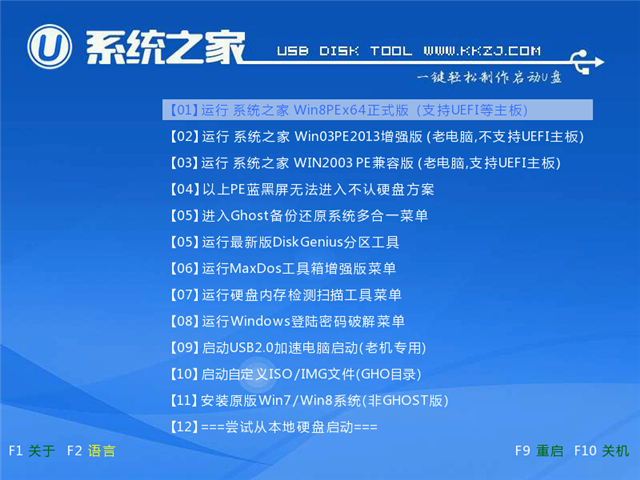
U盘安装win7界面2
2、看到“PE一键装机工具”如果没有运行,就自己手动双击运行即可。出现下图时,选择系统盘(C:),点击“确定”按钮。
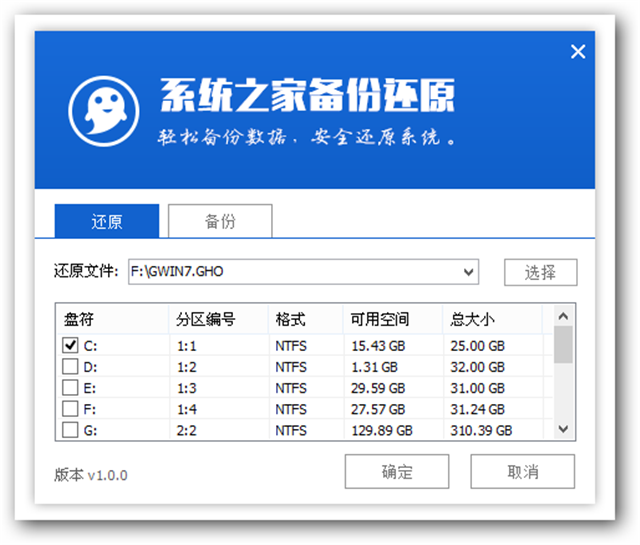
U盘安装win7界面3
3、这时候选择“确定”按钮,进行还原雨林木风ghost系统。
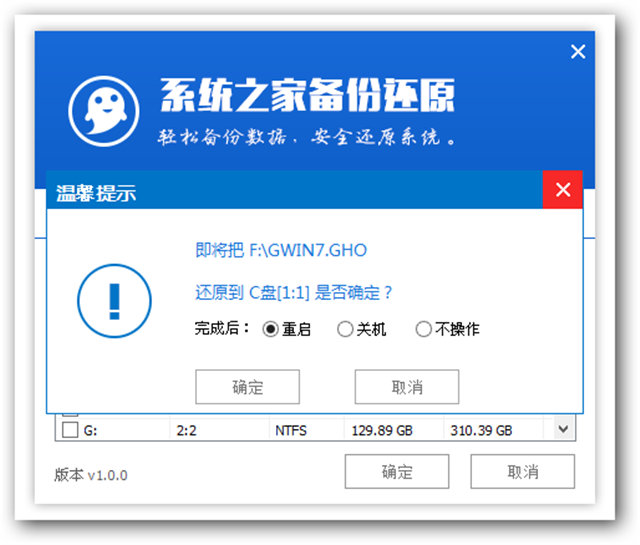
U盘安装win7界面4
4、然后就会弹出系统还原的界面,只需要等待进入条100%完成。
然后计算机会自动重启,如果没有重启,我们则手动选择。
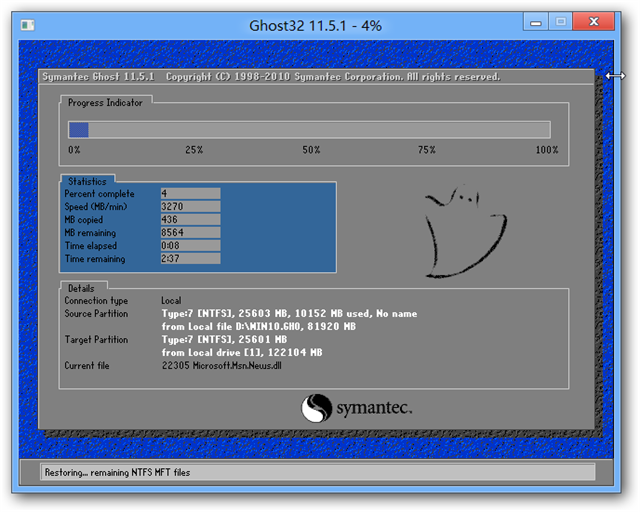
U盘安装win7界面5
5、进入雨林木风windows7系统自动安装程序。一般来说,雨林木风旗舰版安装中会自动识别驱动和自动激活。如果没有激活的话,可以下载激活工具进行激活windows7系统:http://www.kkzj.com/
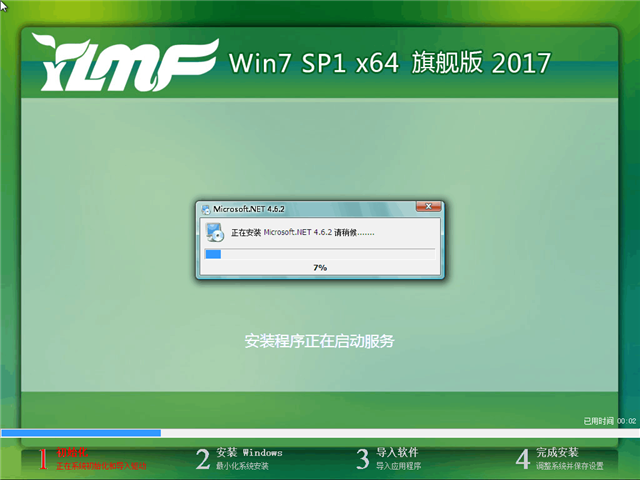
U盘安装win7界面6

U盘安装win7界面7
6、等待几次重启开机,win7旗舰版系统重装64位就完成了,画面如下:
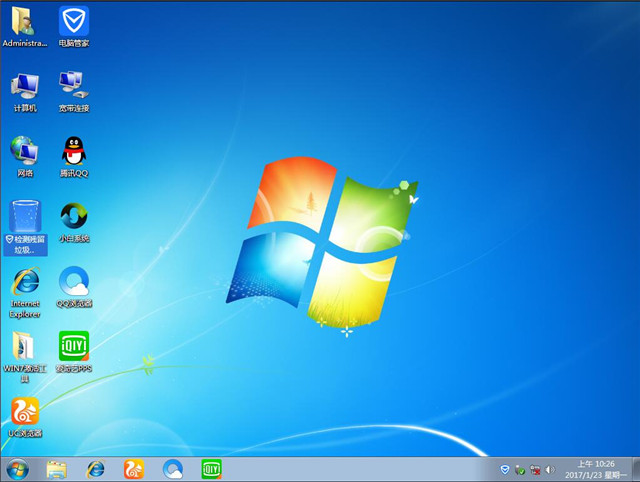
U盘安装win7界面8
猜您喜欢
- 电脑公司 ghost xp精简版U盘安装教程..2016-10-21
- 雨林木风win7 sp1 64位旗舰版最新下载..2016-12-08
- 雨林木风安装黑屏处理方法..2016-08-13
- windows7官方纯净版32位最新下载..2017-01-16
- 系统之家启动盘制作工具制作教程..2016-12-23
- 电脑系统注册表损坏或丢失无法启动电..2020-11-29
相关推荐
- 新萝卜家园win732位最新下载.. 2016-12-13
- 电脑系统怎么做win7 2022-12-30
- 小马激活工具win7如何使用 2023-02-10
- 苹果电脑怎么设置开机密码呢.. 2020-07-23
- U盘使用的三大注意事项,增加U盘寿命.. 2014-12-09
- 笔者教你win7怎么提高显卡性能.. 2018-11-10





 系统之家一键重装
系统之家一键重装
 小白重装win10
小白重装win10
 Tuts4 Youv v1.0 免费绿色版 (逆向论坛脱壳教程搜索神器)
Tuts4 Youv v1.0 免费绿色版 (逆向论坛脱壳教程搜索神器) 系统之家Ghost Win8 32位专业版下载v201803
系统之家Ghost Win8 32位专业版下载v201803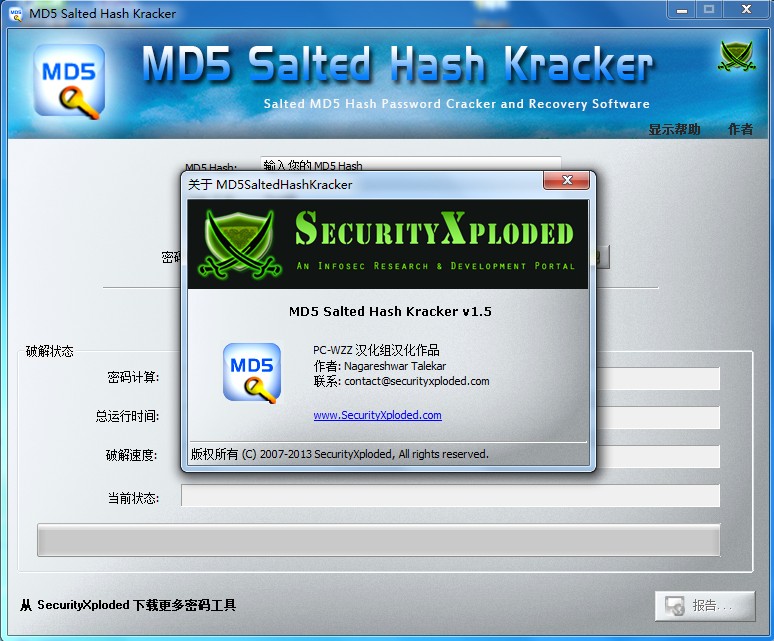 MD5 Salted Hash Kracker v1.5 汉化版 (MD5哈希值密码破解恢复)
MD5 Salted Hash Kracker v1.5 汉化版 (MD5哈希值密码破解恢复) 电脑公司ghost Win7系统下载32位纯净版1812
电脑公司ghost Win7系统下载32位纯净版1812 萝卜家园Ghost Win7 64位旗舰版系统下载 v1904
萝卜家园Ghost Win7 64位旗舰版系统下载 v1904 谷歌浏览器30.0版 v30.0.1599.69官方绿色版
谷歌浏览器30.0版 v30.0.1599.69官方绿色版 小白系统Ghos
小白系统Ghos QQ2013绿色版
QQ2013绿色版 玄武极速浏览
玄武极速浏览 雨林木风win1
雨林木风win1 Firefox(火狐
Firefox(火狐 雨林木风ghos
雨林木风ghos 浏览器记录查
浏览器记录查 深度技术ghos
深度技术ghos 抓图专用精灵
抓图专用精灵 系统之家ghos
系统之家ghos 世纪佳缘v3.0
世纪佳缘v3.0 电脑公司V201
电脑公司V201 粤公网安备 44130202001061号
粤公网安备 44130202001061号